Όποια κι αν είναι η εργασία που κάνεις με το MacBook σου, θέλεις να είναι παραγωγικός χωρίς να κουράζεσαι μπροστά από τη μικρή οθόνη του φορητού υπολογιστή σου. Ακόμα κι αν πρόκειται για ένα MacBook 16 ιντσών, η επιφάνεια μέσα στην οθόνη δεν είναι αρκετή.
Αν κουράστηκες να χρησιμοποιείς το Command-Tab και να σπαταλάς χρόνο αλλάζοντας μεταξύ δύο ή περισσότερων εφαρμογών, ήρθε η στιγμή να χρησιμοποιήσεις μια δεύτερη οθόνη. Το πιο απλό πράγμα που μπορείς να κάνεις είναι να αξιοποιήσεις τη μεγάλη οθόνη της τηλεόρασής σου και να επεκτείνεις την επιφάνεια εργασίας σου.
Σε αυτό το άρθρο θα δούμε πώς μπορείς να συνδέσεις ένα MacBook στην τηλεόρασή σου, με απλά βήματα.
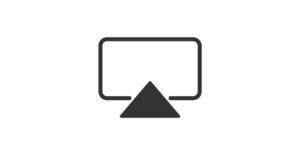
Ασύρματη σύνδεση με smart TV
Είναι ωραίο και διασκεδαστικό να μπορείς να συνδέσεις το MacBook σου στην τηλεόραση για ροή περιεχομένου, παιχνίδια ή να έχεις μια μεγαλύτερη οθόνη για εργασία. Αν διαθέτεις μια smart TV, ο ευκολότερος τρόπος για να συνδέσεις το MacBook στην τηλεόρασή σου είναι να χρησιμοποιήσεις το AirPlay.
Για να το κάνεις αυτό, ξεκίνα από τις Ρυθμίσεις > Οθόνες. Από την αναπτυσσόμενη λίστα θα επιλέξεις Οθόνη AirPlay, και εκεί θα εμφανιστούν οι διαθέσιμες συσκευές για να επιλέξεις σε ποια θέλεις να «μεταδόσεις» την οθόνη σου.
Μόλις ολοκληρωθεί η σύνδεση, στην οθόνη της smart TV σου θα εμφανιστεί ένα μικρό παράθυρο διαλόγου. Αν θέλεις να χρησιμοποιήσεις την οθόνη της smart TV σου ως δεύτερη οθόνη για τον υπολογιστή σου, επιλέγεις Gather Windows από την οθόνη του MacBook για να επεκτείνεις την επιφάνεια εργασίας σου. Αν απλώς θέλεις να αναπαράγεις την οθόνη του υπολογιστή στη smart TV, τότε επιλέξεις Arrangement από το μενού στην οθόνη του MacBook και έπειτα κλικ στο Mirror Display.

Αποσύνδεση οθόνης
Όταν τελειώσεις την εργασία σου και θέλεις να αποσυνδέσεις την οθόνη, χρησιμοποίησε τα παραπάνω βήματα. Με τη διαφορά ότι στο AirPlay Display, θα επιλέξεις Απενεργοποίηση (Off).
Εναλλακτικά, μπορείς να κάνεις κλικ στο Κέντρο ελέγχου στη γραμμή μενού και να επιλέξεις Screen Mirroring. Στη συνέχεια, μπορείς να επιλέξεις την τηλεόραση στην οποία θέλεις αντικατοπτρίσεις την οθόνη σου. Μόλις ολοκληρωθεί η σύνδεση, μπορείς να επιλέξεις αναπαραγωγή ή επέκταση της οθόνης σου. Όταν τελειώσεις, άνοιξε ξανά το Screen Mirroring και κάνε κλικ στο όνομα της τηλεόρασης που έχεις συνδέσει για να τερματίσεις τη σύνδεση.

Είναι εφικτή η ενσύρματη σύνδεση MacBook στην τηλεόραση;
Αν διαθέτεις ένα παλαιότερο μοντέλο τηλεόρασης ή MacBook που δεν υποστηρίζει AirPlay, μπορείς να χρησιμοποιήσεις ένα καλώδιο. Ο τύπος καλωδίου που θα χρειαστείς εξαρτάται από το μοντέλο του MacBook που έχεις και τις συνδέσεις που υποστηρίζει.
Ορισμένα παλαιότερα μοντέλα MacBook διαθέτουν θύρα mini-Display, αλλά μπορείς πάντα να προμηθευτείς έναν μετατροπέα/αντάπτορα για να συνδέσεις τον υπολογιστή στην τηλεόρασή σου. Για παράδειγμα, μπορείς να χρησιμοποιήσεις ένα μετατροπέα Thunderbolt to HDMI. Εναλλακτικά, υπάρχουν μετατροπείς Thunderbolt που συνδέονται στο MacBook και δέχονται καλώδια HDMI ή DVI.
Αφού συνδεθείς, ίσως χρειαστεί να μεταβείς στις ρυθμίσεις οθόνης στον υπολογιστή για να προσαρμόσεις τις ρυθμίσεις και την ανάλυση της οθόνης, για βέλτιστη ποιότητα εικόνας.
Το πλεονέκτημα με τη δημιουργία ενσύρματης σύνδεσης με την τηλεόρασή σου είναι ότι, αφού τη ρυθμίσεις, μπορείς να κλείσεις την οθόνη του MacBook σου και να συνεχίσεις να το χρησιμοποιείς με ασύρματο πληκτρολόγιο και ποντίκι στην τηλεόραση ως οθόνη του υπολογιστή σου.
Και μην αγχώνεσαι για το πού θα βρεις τον κατάλληλο μετατροπέα για ενσύρματη σύνδεση MacBook με τηλεόραση. Μπες στο www.kotsovolos.gr και βρες όλα τα αξεσουάρ laptop που θα χρειαστείς!


